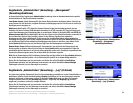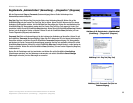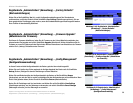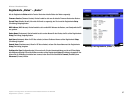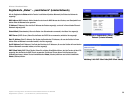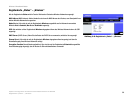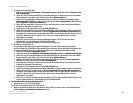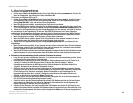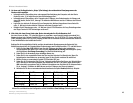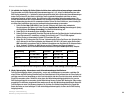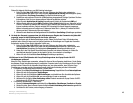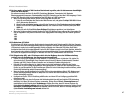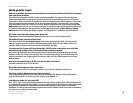41
Anhang A: Fehlerbehebung
Behebung häufig auftretender Probleme
Wireless-G Broadband-Router
• Für Benutzer von Windows 2000:
1. Klicken Sie auf Start, Einstellungen und Systemsteuerung. Doppelklicken Sie auf Netzwerk- und
DFÜ-Verbindungen.
2. Klicken Sie mit der rechten Maustaste auf die LAN-Verbindung, die mit dem von Ihnen verwendeten
Ethernet-Adapter verknüpft ist, und wählen Sie die Option Eigenschaften aus.
3. Wählen Sie im Feld Aktivierte Komponenten werden von dieser Verbindung verwendet die Option
Internetprotokoll (TCP/IP) aus, und klicken Sie auf die Schaltfläche Eigenschaften. Wählen Sie die
Option Folgende IP-Adresse verwenden aus.
4. Geben Sie eine eindeutige IP-Adresse ein, die von keinem anderen an den Router angeschlossenen
Computer im Netzwerk verwendet wird.
5. Geben Sie für die Subnetzmaske den Eintrag 255.255.255.0 ein.
6. Geben Sie für das Standard-Gateway den Eintrag
192.168.1.1
ein (die Standard-IP-Adresse des Routers).
7. Wählen Sie im unteren Fensterbereich die Option Folgende DNS-Serveradressen verwenden aus,
und geben Sie den bevorzugten und den alternativen DNS-Server ein (diese Angaben erhalten Sie von
Ihrem ISP). Wenden Sie sich an Ihren ISP, bzw. sehen Sie auf dessen Website nach, um diese
Informationen zu erhalten.
8. Klicken Sie sowohl im Fenster Internetprotokolleigenschaften (TCP/IP) als auch im Fenster
Eigenschaften von LAN-Verbindung auf die Schaltfläche OK.
9. Wenn Sie dazu aufgefordert werden, starten Sie den Computer neu.
• Für Benutzer von Windows XP:
Die folgenden Anweisungen gelten, wenn Sie Windows XP mit der Standard-Benutzeroberfläche
ausführen. Wenn Sie die klassische Benutzeroberfläche verwenden (bei der die Symbole und Menüs wie
in vorherigen Windows-Versionen aussehen), befolgen Sie die Anweisungen für Windows 2000.
1. Klicken Sie auf Start und Systemsteuerung.
2. Klicken Sie auf das Symbol
Netzwerk- und Internetverbindungen
und dann auf
Netzwerkverbindungen
.
3. Klicken Sie mit der rechten Maustaste auf die LAN-Verbindung, die mit dem von Ihnen verwendeten
Ethernet-Adapter verknüpft ist, und wählen Sie die Option Eigenschaften aus.
4. Wählen Sie im Feld Diese Verbindung verwendet folgende Elemente die Option Internetprotokoll
(TCP/IP) aus. Klicken Sie auf die Schaltfläche Eigenschaften.
5. Geben Sie eine eindeutige IP-Adresse ein, die von keinem anderen an den Router angeschlossenen
Computer im Netzwerk verwendet wird.
6. Geben Sie für die Subnetzmaske den Eintrag 255.255.255.0 ein.
7. Geben Sie für das Standard-Gateway den Eintrag
192.168.1.1
ein (die Standard-IP-Adresse des Routers).
8. Wählen Sie im unteren Fensterbereich die Option Folgende DNS-Serveradressen verwenden aus,
und geben Sie den bevorzugten und den alternativen DNS-Server ein (diese Angaben erhalten Sie von
Ihrem ISP). Wenden Sie sich an Ihren ISP, bzw. sehen Sie auf dessen Website nach, um diese
Informationen zu erhalten.
9. Klicken Sie im Fenster Internetprotokolleigenschaften (TCP/IP) auf die Schaltfläche OK. Klicken Sie im
Fenster Eigenschaften von LAN-Verbindung auf die Schaltfläche OK.
3. Ich möchte meine Internetverbindung prüfen.
A Überprüfen Sie Ihre TCP/IP-Einstellungen.
Für Benutzer von Windows 98 SE, ME, 2000 und XP:
• Weitere Informationen finden Sie in der Windows-Hilfe. Stellen Sie sicher, dass in den Einstellungen die
Option IP-Adresse automatisch beziehen aktiviert ist.